Google Translate
BU HİZMETTE GOOGLE TARAFINDAN GERÇEKLEŞTİRİLEN ÇEVİRİLER BULUNABİLİR. GOOGLE, ÇEVİRİLERLE İLGİLİ DOĞRULUK VE GÜVENİLİRLİK GARANTİLERİ DAHİL OLMAK ÜZERE AÇIK VEYA ZIMNİ TÜM GARANTİLERİ VE TÜM TİCARİ ELVERİŞLİLİK, BELİRLİ BİR AMACA UYGUNLUK VE HAK İHLALİNDE BULUNULMAMASI ZIMNİ GARANTİLERİNİ REDDEDER.
Nikon Corporation (aşağıda “Nikon” olarak anılmaktadır) başvuru kaynakları, Google Translate tarafından işletilen çeviri yazılımı kullanılarak size kolaylık sağlamak üzere çevrilmiştir. Doğru bir çeviri sağlamak için makul seviyede çaba gösterilmiştir ancak hiçbir otomatik çeviri mükemmel değildir ya da insan çevirmenlerin yerini almak üzere tasarlanmamıştır. Çeviriler, Nikon’un başvuru kaynaklarının kullanıcılarına bir hizmet olarak sağlanmaktadır ve “olduğu gibi” sağlanır. İngilizceden herhangi bir dile yapılan tüm çevirilerin doğruluğu, güvenilirliği veya doğruluğu konusunda açık veya zımni hiçbir garanti verilmez. Bazı içerikler (resimler, videolar, Flash vb. gibi), çeviri yazılımının sınırlamaları nedeniyle doğru çevrilmemiş olabilir.
Resmi metin, başvuru kaynaklarının İngilizce versiyonudur. Çeviride oluşturulan hiçbir tutarsızlık veya farklılık bağlayıcı değildir ve mevzuata uyum veya yargı hükümleri açısından hukuki bir etkisi yoktur. Çevrilen başvuru kaynaklarında bulunan bilgilerin doğruluğu ile ilgili herhangi bir sorunuz varsa, kaynakların resmi versiyonu olan İngilizce versiyonuna başvurun.
Yeni Video Oynatma i Menü Öğeleri
Video oynatma i yeni öğeler eklendi.
Video Döngü Oynatma
A [
-
Bir videoyu tam kare olarak görüntüle.
-
İstediğiniz açılış karesinde videoyu duraklatın.
- Oynatmayı başlatmak için J tuşuna basın. Duraklatmak için 3 tuşuna basın.
- Videodaki yaklaşık konumunuzu video ilerleme çubuğundan tespit edebilirsiniz.
- Alt komut kadranını bir durak döndürerek 10 saniye ileri veya geri atlayabilirsiniz.
- Ana komut kadranını bir durak döndürerek 10 kare ileri veya geri atlayabilirsiniz.
- Bir seferde bir kare ileri veya geri sarmak için 4 veya 2 tuşuna basın.

-
i düğmesine basın, [ Döngü oynatma ] öğesini vurgulayın ve 2 tuşuna basın.
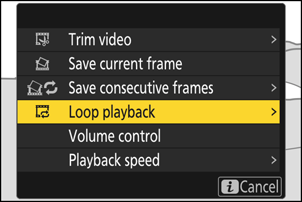
-
[ Başlangıç noktası ]'nı seçin.
Geçerli kareyle başlayan bir döngü ayarlamak için [ Başlangıç noktası ] öğesini vurgulayın ve J tuşuna basın.
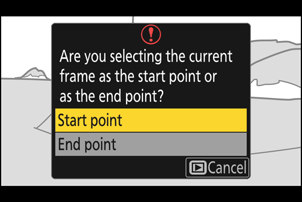
-
Döngünün bitiş noktasını seçin.
- Alt seçicinin ortasına basarak uç nokta seçim aracına ( x ) geçin.
- Döngünün istenilen kapanış çerçevesini seçmek için komut kadranlarını kullanın.
- Alt komut kadranını bir durak döndürerek 10 saniye ileri veya geri atlayabilirsiniz.
- Ana komut kadranını bir durak döndürerek 10 kare ileri veya geri atlayabilirsiniz.
- Bir seferde bir kare ileri veya geri sarmak için 4 veya 2 tuşuna basın.

-
Döngüyü ayarlamak için 1 basın.
- Kamera döngüsel oynatmayı başlatacaktır.
- 1 basın, [ Evet ]'i vurgulayın ve döngü oynatmayı sonlandırmak için J basın. Yeni bir döngü oluşturmak için başlangıç ve bitiş noktalarını sıfırlayın.
Video Oynatma Hızlarını Değiştirme
A [
Ana ve Alt Komut Kadranlarını Kullanarak Oynatma Hızını Değiştirme
Özel Ayar f3 [ Özel kontroller (oynatma) ] öğesine ayrıca [ Oynatma hızı ] öğesi eklendi. Ana veya alt komut kadranına atandığında, oynatma hızı video oynatma sırasında komut kadranını çevirerek değiştirilebilir ( 0 “ Ana Komut Kadranı ”/“ Alt Komut Kadranı ” > “ Video Oynatma ” Üzerinden Kullanılabilir Yeni Roller ).
- Oynatma hızı i menüsü üzerinden değiştirilirse, yeni oynatma hızı tüm video oynatmalarına uygulanacaktır.
- [ Oynatma hızı ] öğesinin Özel Ayar f3 [ Özel kontroller (oynatma) ] aracılığıyla atandığı bir komut kadranı kullanılarak oynatma hızı değiştirilirse, yeni oynatma hızı yalnızca geçerli video oynatmaya uygulanır.

